はじめに
本記事では、Stable Diffusion(AUTOMATIC1111版)で、オリジナル2次元美少女を作り出す方法を記載しています。
大きく以下のステップで行います。
1.作りたい美少女の簡単な文章を考え、
Google翻訳で英語化する(英語で書ける人は直接英語でOK)
2.Stable Diffusion Prompt Generatorで文章を長くする。
3.Stable DiffusionでAIを生成し、良さそうな雰囲気の画像を選ぶ
4.img2imgの”Inpaint”で微修正を行う。
1.作りたい美少女の簡単な文章を考える。
適当に文章を考えます。この例では以下としました。
”A woman in a white wedding dress. Smiling in the fantastic church.”
(元日本語:
白いウエディングドレスを着た女性が一人で立っている。幻想的な教会で微笑んでいる。)
2. Stable Diffusion Prompt Generatorで文章を長くする。

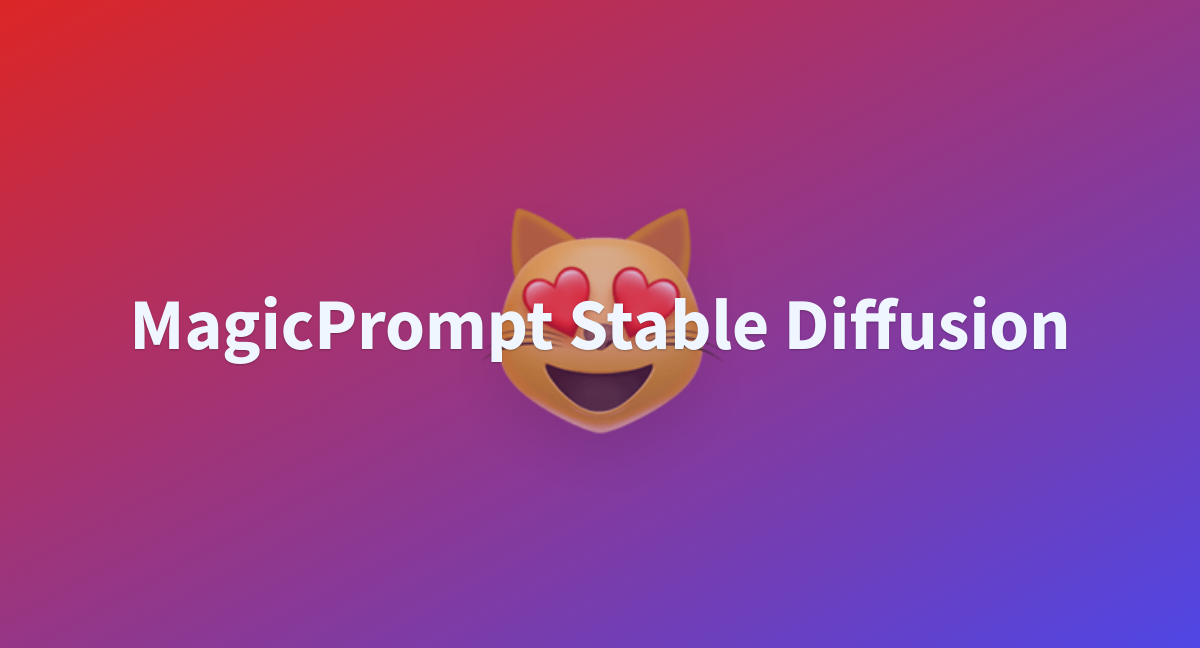
上記リンクから、Stable Diffusion Prompt Generatorに移動し、先ほど作成した例文を入力します。
すると適当に長く伸ばした文章を取得することができます。
今回の例では下のような文章が出てきました。
1つ目
A woman in a white wedding dress. Smiling in the fantastic church. In style of Yoji Shinkawa and Hyung-tae Kim, trending on ArtStation, dark fantasy, great composition, concept art, highly woman in a white wedding dress. Smiling in the fantastic church. By Makoto Shinkai, Stanley Artgerm Lau, WLOP, Rossdraws, James Jean, Andrei Riabovitchev, Marc Simonetti, krenz cushart, Sakimichan, trending on ArtStation, digital woman in a white wedding dress. Smiling in the fantastic church. beautiful painting by Artgerm and Hayao Miyazaki, featured on pixiv, pretty anime face by wlop, Ilya Kuvshinov, and ArtGerm and Lucian Freud, detailed, pretty face, very cool pose
2つ目
A woman in a white wedding dress. Smiling in the fantastic church. dramatic angle, ethereal lights, details, smooth, sharp focus, illustration, realistic, cinematic, artstation, award winning, rgb, unreal engine, octane render, cinematic light, macro, depth of field, blur, red light and clouds from the back, highly detailed epic cinematic concept art CG render made in Maya, Blender and Photoshop, octane render, excellent composition, dynamic dramatic cinematic lighting, aesthetic, very inspirational,読みたければ読んでもいいですし、とりあえずガチャに突っ込んでから(AIで作ってから)考えてもOKです。今回は1つ目の文章を利用しました。
3.Stable Diffusionで画像を生成し、良さそうな雰囲気の画像を選ぶ

Stable Diffusionで画像を生成します。
今回は以下の4つが出来上がりました。(Waifu Diffusion ver1.2を利用していますがなんでもOKです)

顔や手などの細部は修正(次のガチャ)に任せるので、雰囲気が良いやつを選べばOKです。
今回は左上の子を選びました。
画像を選択して、”Send to img2img”を押下します。

4.img2imgの”Inpaint”で微修正を行う。
img2imgに移動したら、Inpaintを選択します。

その後、修正したい部分(今回は顔)を黒く塗っていきます。
マウスポインタをオーバラップすると自動で黒のペイントツールになるので塗っていきます。

そして、その後再度Generateを行っていきます。
修正ガチャは顔面が崩壊していることが多いので、100枚など多い数を設定することが良いと思います。
とりあえず100枚生成してみて、いい感じだった3枚を以下にピックアップしています。



美醜の判断は人それぞれなので、美少女かはおいておくことにしたいと思います。。。
まとめ
本記事ではStable Diffusionを用いて画像を作り出し微修正する方法について記載をしました。




コメント